Hỗ trợ tư vấn
Tư vấn - Giải đáp - Hỗ trợ đặt tài liệu
Mua gói Pro để tải file trên Download.vn và trải nghiệm website không quảng cáo
Tìm hiểu thêm » Hỗ trợ qua ZaloMicrosoft Word nói riêng, Microsoft Office nói chung là một trong những công cụ soạn thảo văn bản tốt và phổ biến nhất hiện nay. Dù có khá nhiều ứng dụng văn phòng có thể thay thế nhưng sử dụng MS Office vẫn là một trong những lựa chọn ưu tiên khi nhắc tới việc soạn thảo của dân công sở.
Microsoft Word cho iOSMicrosoft Word cho Android
Việc đánh máy, tạo văn bản Word thì không có gì khó, nhưng làm sao để tài liệu của mình trông thật chuyên nghiệp và khoa học thì lại là điều không dễ chút nào. Tuy nhiên, nếu muốn, bạn có thể tham khảo 10 mẹo nhỏ sau đây để soạn thảo Word chuyên nghiệp hơn.
Khác với Excel hay PowerPoint, tài liệu Word sử dụng chủ yếu là văn bản. Chính vì vậy, người dùng cần chú ý tập trung trực tiếp vào chủ đề, các ý chính và trọng tâm của bài. Có thể sử dụng một vài đoạn dẫn dắt, nhưng không nên quá dài và lan man.
Giảm tối đa các đoạn ngắt quãng, không liên quan giữa các câu, các ý trong bài. Sử dụng từ ngữ chặt chẽ, cô đọng và xúc tích nhằm vừa diễn tả được tối đa nội dung, lại vừa ngắn gọn và dễ hiểu. Tuy nói là đơn giản, nhưng đây là một trong những quy tắc quan trọng nhất của việc soạn thảo văn bản trên Word.
Ấn tượng đầu tiên mà một văn bản tạo ra cho người đọc không phải ở nội dung hay cách trình bày, mà chính là kiểu chữ. Đó là chưa kể tới việc nếu bạn tinh tế, lựa chọn một kiểu chữ phù hợp với nội dung mà bạn trình bày hoặc kiểu mà bạn sẽ sử dụng để giới thiệu nó với người khác.
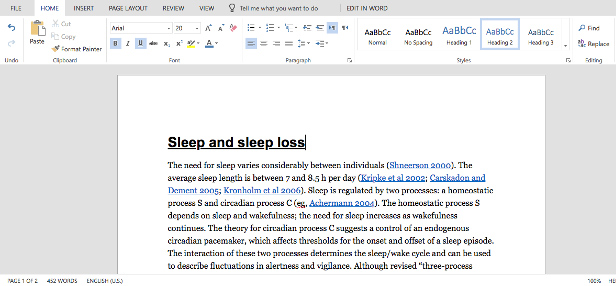
Bởi có một điều mà khá nhiều người sử dụng máy tính không chú ý tới, đó là dù có rất nhiều phông chữ trên Word, nhưng không phải loại nào cũng giống nhau về hiệu quả. Cụ thể, có những loại sẽ phù hợp và chỉ hiển thị tốt khi được in ra giấy, xem trực tiếp trên bản in, như: Garamond, Georgia, Hoefler Text và Palatino... Nhưng cũng có những loại thì chỉ phù hợp với các thiết bị kỹ thuật số (Arial, Gill Sans, Helvetica và Lucida Sans...).
Tham khảo:
Cách cài font chữ mặc định trong Word
Chính vì vậy, để mang lại hiệu quả tốt nhất, thì cho dù là vấn đề nhỏ như sử dụng font chữ tiếng Việt nào cũng là cả một vấn đề.
Đa số các loại văn bản khi được soạn thảo đều sử dụng nhiều hơn một phông chữ, thậm chí để tăng sự chú ý và nhấn mạnh, nhiều người còn sử dụng thêm màu sắc khác. Nếu chú ý, các bạn có thể thấy mọi văn bản, tin báo đều được in ra với kích thước chữ 12 (hoặc 10, nhưng không bao giờ nhỏ hơn nữa).
Việc sử dụng màu sắc chỉ có tác dụng nhấn mạnh và gây chú ý nếu được hiển thị trên các thiết bị số, còn khi in, nếu chỉ sử dụng máy in thường thì mọi màu sắc đều là đen. Chưa kể tới việc tốn thời gian, mà sử dụng màu đôi khi còn gây tốn kém chi phí hoặc làm rối mắt người đọc (nếu có quá nhiều). Nếu muốn người xem chú ý vào đó, bạn có thể sử dụng các định dạng chữ in đậm, in nghiêng hoặc thậm chí là gạch chân hoặc viết hoa nếu muốn.
Ngoài việc lựa chọn kích thước và kiểu chữ, việc trình này trên trang cũng vô cùng quan trọng. Nó sẽ là thước đo sự tỷ mỷ và tính chuyên nghiệp của bạn với mỗi văn bản được tạo ra. Theo mặc định, các tài liệu văn phòng khi được in ra sẽ tương đương với chuẩn khổ giấy A4 (kích thước 210mm x 297mm) và đây cũng là kích thước duy nhất mà mọi máy in được cài đặt mặc định cho mỗi lần in.
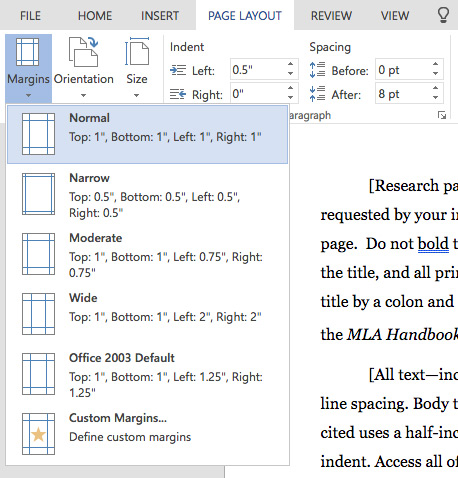
Tham khảo:
Chỉnh sửa và định dạng văn bản Word
Chỉ trong một vài trường hợp đặc biệt, khoảng cách lề và cách trình bày mặc định này mới bị thay đổi. Lúc đó, tùy vào mục đích sử dụng của người dùng mà chúng ta sẽ xử lý và lựa chọn các khoảng cách, kích thước lề mới cho phù hợp.
Một số người sử dụng và thường tạo ra những văn bản với "phong cách" căn lề đặc biệt của riêng họ. Tùy từng ý tưởng và mục đích mà nó sẽ khác nhau, nhưng theo mặc định chuẩn và lời khuyên từ các chuyên gia, tốt nhất bạn nên luôn căn trái và giữ nguyên nó.
Điều này tuy có thể khiến phần cuối mỗi câu (lề phải) bị lởm chởm và không đồng đều, Tuy nhiên, bạn sẽ có cơ hội để tạo nhiều chỉ mục, thiết kế các từ đầu dòng, đầu đoạn một cách khoa học nhất.
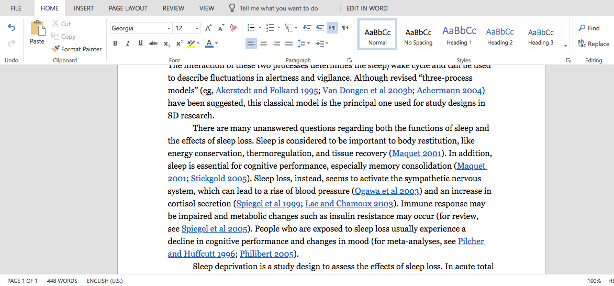
Một bài văn hay bản tài liệu hoàn hảo là có cách trình bày khoa học, đúng chuẩn và đặc biệt là nội dung phải gắn kết. Đó chính là lý do mà bạn luôn thấy ở mỗi đầu đoạn, phần mở đầu, chúng luôn là lời dẫn, lời đưa đẩy trước khi vào nội dung chính. Thậm chí là sử dụng một định đạng văn bản đặc biệt của Word để khiến chữ cái đầu tiên của dòng lớn hơn các chữ còn lại.
Và một điều nhỏ nhưng cũng vô cùng quan trọng khác, đó chính là các đoạn tiếp theo, luôn luôn được lùi vào một chút để tạo điểm nhấn, dễ nhận ra.
Một bài quá nhiều chữ có thể gây rối mắt và đồng thời chưa chắc đã diễn tả chính xác, dễ hiểu nhất những gì mà người viết cần thể hiện. Cách tốt nhất là bạn có thể sử dụng một vài hình ảnh mô tả trong Word và chèn chúng vào tài liệu của mình.
Cách tốt nhất là nên sử dụng những hình ảnh có kích thước vừa phải, đặt chúng ở giữa bài, có thể kèm chú thích bên dưới (nếu cần). Điều này vừa giúp bạn trình bày đẹp hơn, lại không bị loạn, các hình ảnh và text vẫn nổi bật và hỗ trợ nhau. Tuy nhiên, cũng không nên quá lạm dụng điều này.
Tham khảo:
Nhiều người vì muốn tiết kiệm giấy mà co dòng lại, khiến văn bản trở bên chi chít, dày đặc chữ. Hoặc cũng có người muốn tăng số lượng trang mà kéo gian chúng ta, khiến bản in trở nên rời rạc và thiếu tính thẩm mỹ. Theo nhiều lời khuyên, thì với những tài liệu được yêu cầu riêng thì chúng sẽ có khoảng cách khác, còn với những bản hiển thị trên thiết bị số thì khoảng cách dòng phù hợp và dễ đọc nhất là khoảng 120% - 150%.
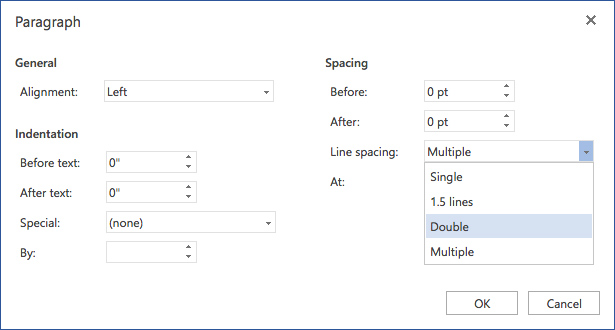
Một số bản báo cáo, tài liệu hoặc các chuyên đề, số lượng bản in có thể lên tới vài chục hoặc thậm chí vài trăm trang. Nếu không chia chúng thành từng mục riêng, đánh số và đặt tiêu đề thì sẽ rất khó để người xem có thể hiểu, tìm và đánh giá đúng chất lượng bản thảo của bạn.
Với những loại văn bản như vậy, có thể chia thành từng mục lớn, sau đó là các chỉ mục nhỏ hơn bên trong. Nếu cần thiết, có thể tạo thêm một mục lục ở đầu hoặc cuối tài liệu để tiện tìm kiếm. Cách làm này vừa khoa học, lại dễ dàng quản lý những gì mà chúng ta đã viết ra.
Microsoft Word cho phép người dùng tùy ý chia, ngắt trang, đánh số, chia cột hoặc đặt tiêu đề. Có một số tùy chọn sau để các bạn sử dụng:
Tham khảo:
Bài viết trên đây chỉ là một trong số rất nhiều thủ thuật Microsoft Word mà các bạn nên biết để có thể làm việc với văn bản một cách chuyên nghiệp nhất. Ngoài ra, bạn cũng có thể sử dụng thêm các phím tắt để làm việc hiệu quả hơn.
Theo Nghị định 147/2024/ND-CP, bạn cần xác thực tài khoản trước khi sử dụng tính năng này. Chúng tôi sẽ gửi mã xác thực qua SMS hoặc Zalo tới số điện thoại mà bạn nhập dưới đây: